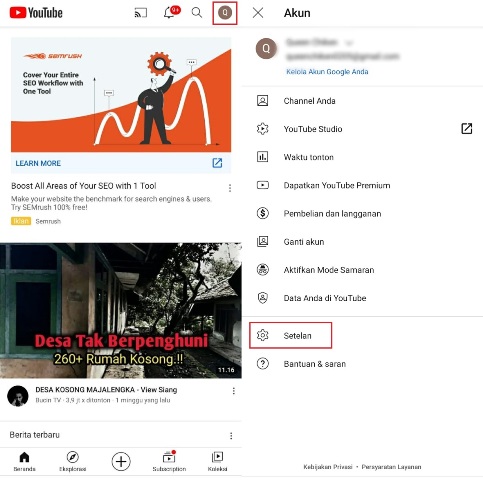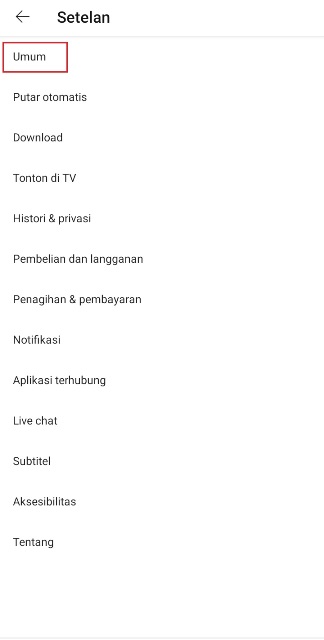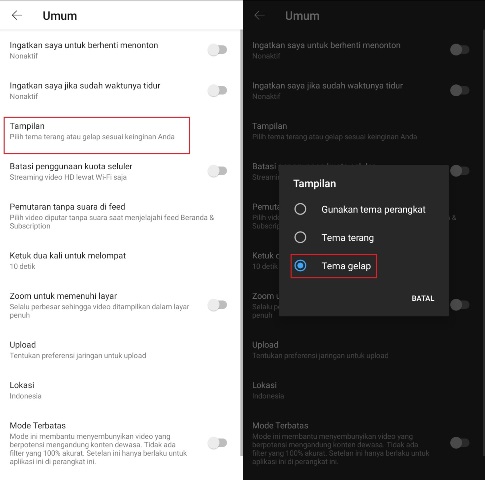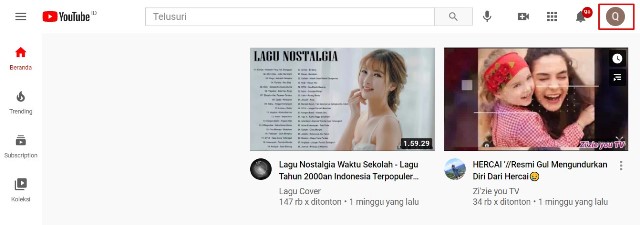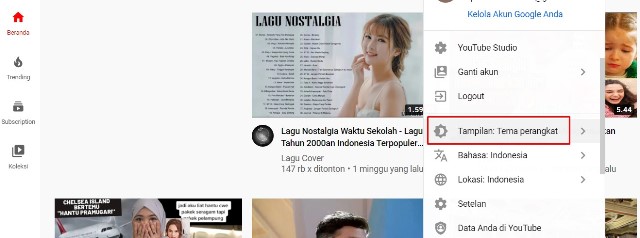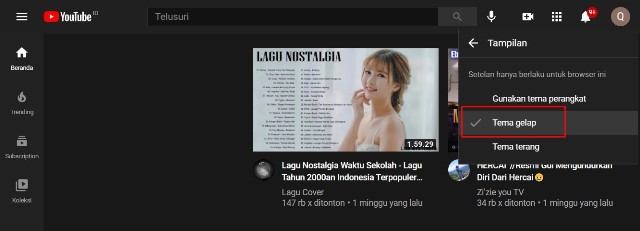Cara membuat YouTube dark mode atau mode gelap sangat mudah, hanya dengan beberapa langkah kamu pun bisa menikmati tampilannya yang gelap.
Fitur mode gelap memang sudah bisa digunakan di sejumlah platform media sosial, seperti Facebook, WhatsApp, Instagram, Twitter hingga YouTube.
Tentunya hal tersebut demi memberikan kenyamanan untuk para pengguna setianya.
Ya, mode gelap menjadi fitur yang digandrungi orang-orang dan mereka pun ramai mengaktifkan mode gelap di sejumlah aplikasi di HP-nya.
Pasalnya, mereka merasa fitur mode gelap jauh lebih nyaman dan tidak ‘menyiksa’ mata, lalu diklaim juga bisa menghemat daya baterai ponsel.
Tidak hanya di smartphone Android dan iOS, mode gelap YouTube juga bisa kita terapkan di PC/laptop.
Jika hingga kamu hendak mengaktifkan mode gelap pada YouTube, ada beberapa langkah yang harus kamu lakukan terlebih dahulu.
Kalau memang belum tahu, Rancah Post telah menyiapkan pembahasannya di bawah ini.
Cara Membuat YouTube Dark Mode di HP dan PC
Untuk mengaktfikan mode gelap di YouTube, berikut ini langkah-langkah yang harus kamu ikuti.
Di HP
Cara pertama yang akan kita bahas adalah mengaktifkan dark mode YouTube lewat aplikasi YouTube di smartphone.
- Buka dan jalankan aplikasi YouTube yang terinstall di HP kalian.
- Klik icon foto profil di bagian pojok kanan atas layar > klik Setelan.
- Setelah itu, akan tampil beberapa opsi menu dan yang harus pilih opsi Umum.
- Lalu klik Tampilan > pilih Tema gelap.
- Selesai! Maka tampilan aplikasi YouTube kalian akan menjadi gelap atau hitam.
Jika suatu saat nanti kalian hendak menonaktifkan mode gelap, lakukan saja langkah-langkah yang sama, dan pilih Mode terang atau Gunakan tema perangkat.
BACA JUGA: Cara Menonaktifkan Komentar di YouTube
Di PC/laptop
Cara kedua yakni membuat YouTube dark mode di PC atau laptop, tenang saja caranya sama-sama mudah untuk dipraktikkan. Mari kita simak lagi langkah-langkahnya!
- Pertama, buka aplikasi browser di PC/laptop, lalu kunjungi situs https://www.youtube.com/.
- Setelah berhasil terbuka, klik icon foto profil yang berada di pojok kanan atas layar.
- Kemudian, klik Tampilan: Tema Perangkat > klik Tema gelap.
- Setelah mengaktfikan tema gelap, maka tampilan YouTube di HP kalian akan berubah jadi gelap. Selesai!
Untuk menonaktifkannya, kalian bisa melakukan langkah-langkah yang sama seperti cara di atas dan klik Mode terang atau Gunakan tema perangkat.
BACA JUGA: Cara Download YouTube Go yang Hilang Dari Play Store
Demikianlah pembahasan mengenai cara membuat YouTube dark mode di HP dan PC/laptop. Sangat mudah, bukan? Selamat mencoba dan semoga bermanfaat.